有道云笔记app如何设置阅读密码?操作步骤详解
在数字化时代,笔记类应用已成为高效管理信息的重要工具,其中有道云笔记凭借其强大的功能与稳定的体验,积累了庞大的用户群体,为满足用户对隐私保护的需求,有道云笔记App特别推出了“阅读密码”功能,允许用户为特定笔记或笔记文件夹设置访问密码,确保敏感信息不被他人随意查看,本文将详细分享有道云笔记App开启阅读密码的操作步骤,并补充相关使用技巧,帮助用户更好地保护个人数据安全。
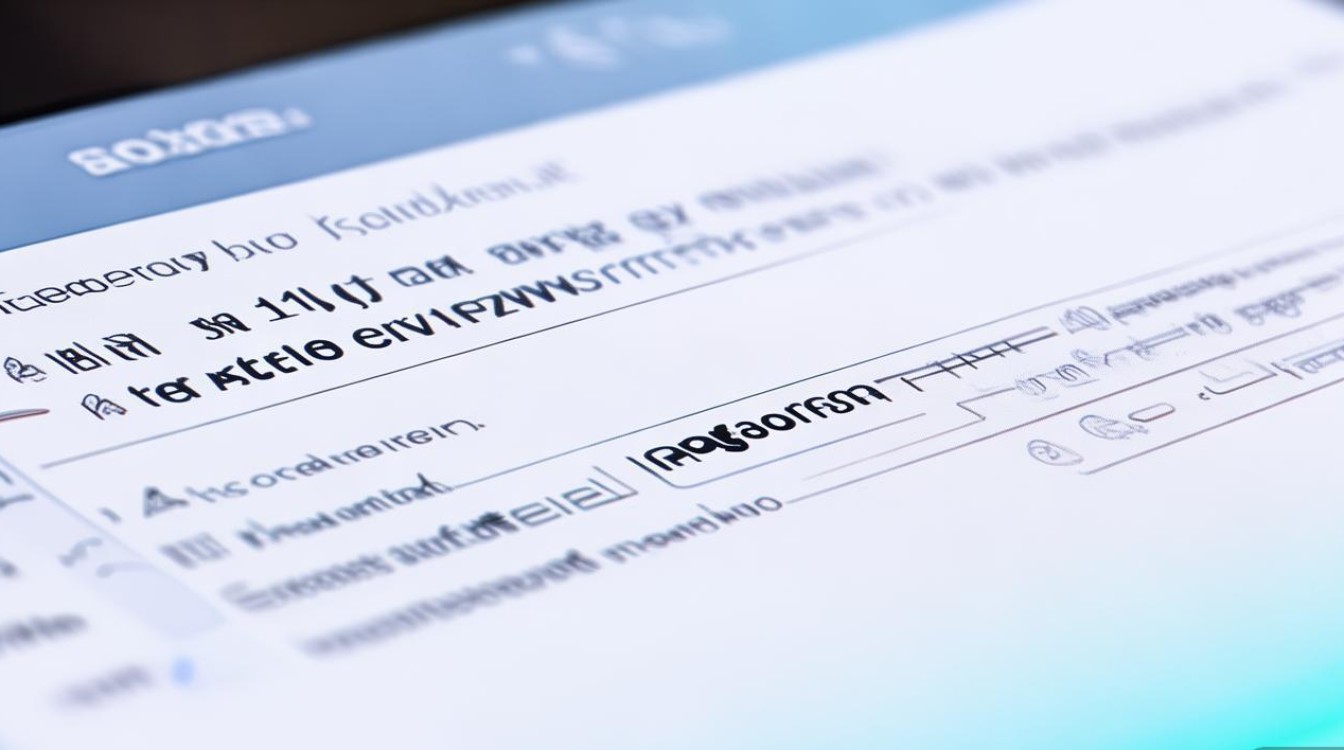
前置准备:确保App版本支持
在开启阅读密码功能前,需确认有道云笔记App已更新至支持该功能的版本,不同操作系统的设备更新路径略有差异:
- iOS设备:打开App Store,点击右下角“我的”,选择“更新列表”,找到“有道云笔记”并更新至最新版本。
- Android设备:打开应用商店(如华为应用市场、小米应用商店等),搜索“有道云笔记”,若有更新提示则点击“更新”。
若当前版本不支持阅读密码功能,建议优先更新至最新稳定版,以确保功能可用性。
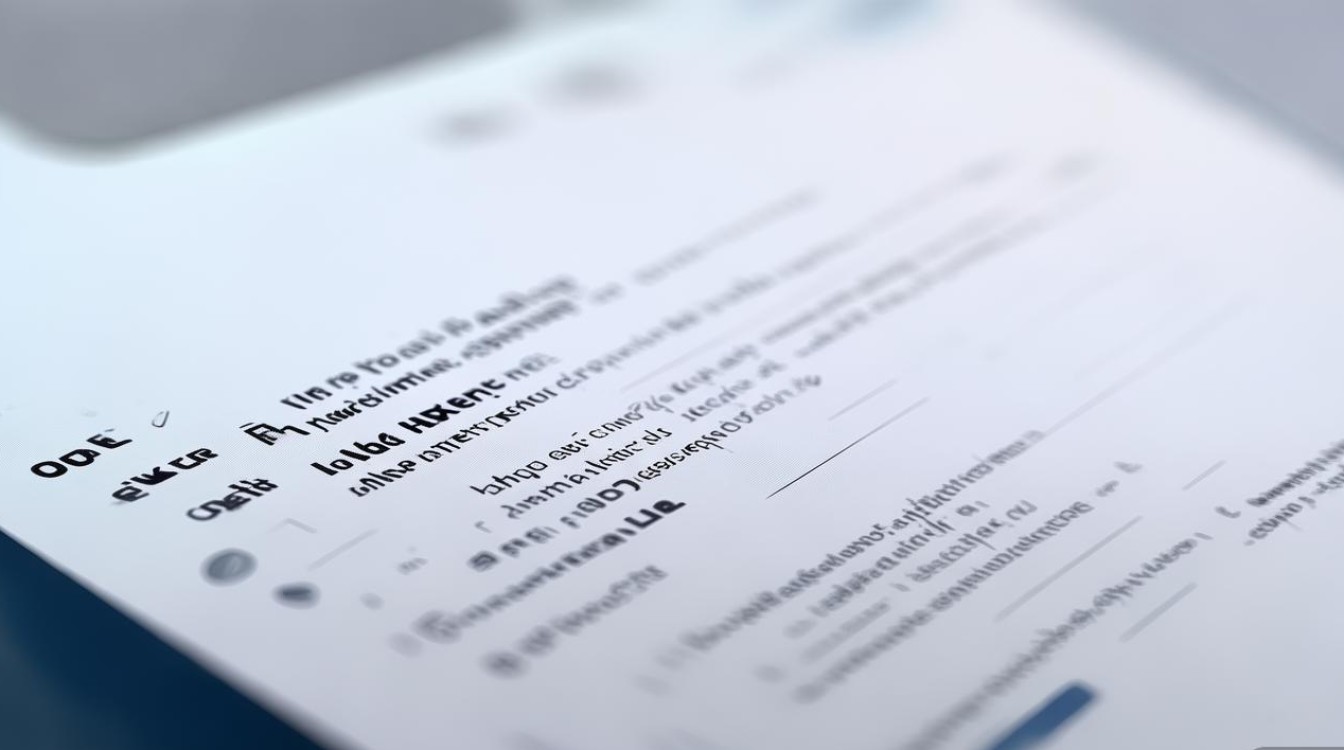
详细操作步骤:为笔记或文件夹设置密码
为单篇笔记设置阅读密码
若仅需保护某篇重要笔记(如个人日记、银行卡信息等),可按以下步骤操作:
- 打开目标笔记:启动有道云笔记App,进入“或“文件夹”列表,点击需要加密的笔记进入编辑界面。
- 进入设置选项:在笔记编辑界面的右上角,点击“···”菜单按钮,展开功能列表。
- 选择“阅读密码”:在弹出的选项中,找到并点击“阅读密码”,部分版本可能显示为“设置密码”。
- 完成密码设置:
- 首次设置时,需输入两次密码(建议包含字母、数字及特殊符号,长度不少于6位);
- 可选择“使用账号密码解锁”(即登录App的账号密码)或“独立密码”(仅针对该笔记的独立密码);
- 根据提示完成指纹或面容ID绑定(若设备支持),后续可快速验证。
- 保存设置:点击“确定”或“保存”,密码设置成功,此后,再次打开该笔记时,需输入密码或通过生物识别验证。
为整个文件夹设置阅读密码
若某一文件夹内包含多篇敏感笔记(如“工作资料”“财务文档”等),可为文件夹设置统一密码,批量保护内容:
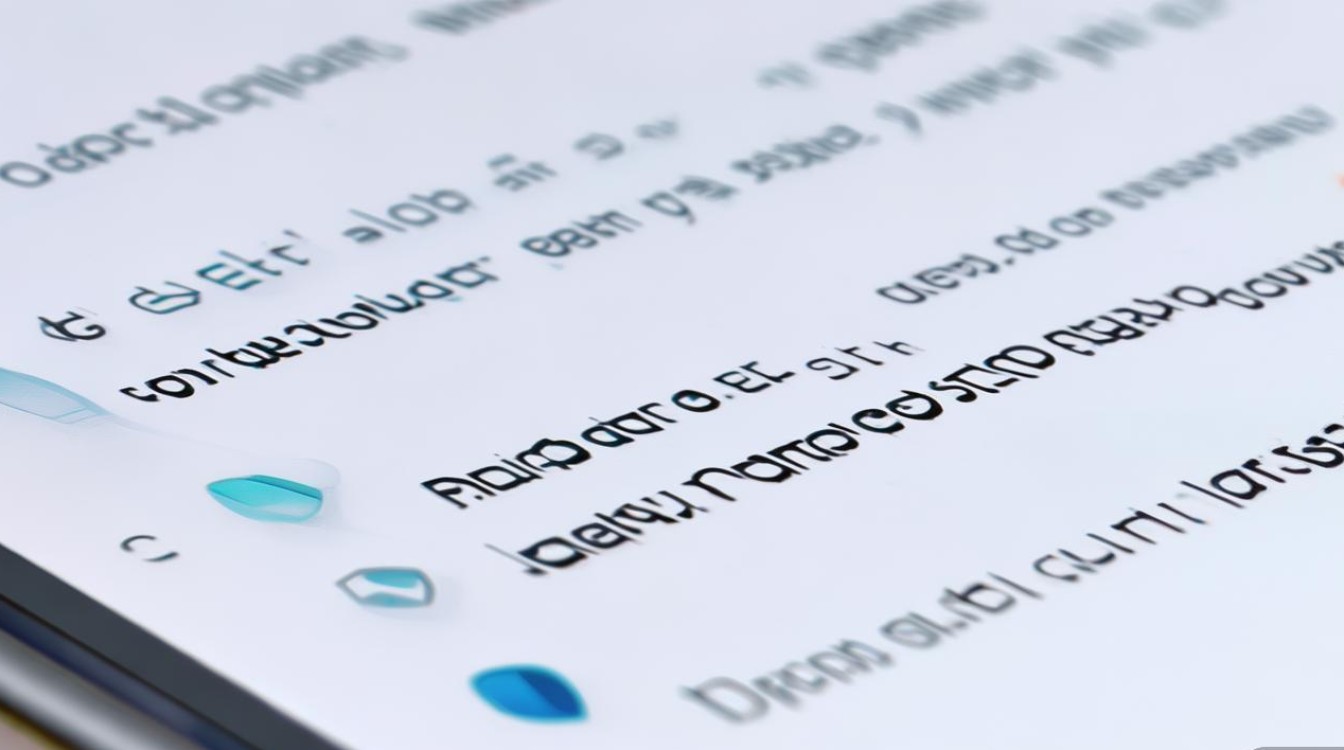
- 选择目标文件夹:在有道云笔记主界面,长按或点击文件夹右侧的“···”按钮,进入文件夹管理界面。
- 找到“加密”选项:在文件夹设置页面,点击“加密”或“阅读密码”选项(不同版本名称可能略有差异)。
- 配置密码参数:
- 输入密码并确认,可选择是否开启“生物识别解锁”;
- 部分版本支持“继承笔记密码”(即文件夹内已加密笔记的密码与文件夹密码一致)。
- 确认生效:设置完成后,文件夹图标会显示锁形标识,点击进入文件夹时,需输入密码;若需查看其中某篇笔记,若笔记未单独加密,则无需再次验证。
密码管理与安全技巧
设置阅读密码后,合理的管理与安全习惯同样重要,以下是几点实用建议:
密码管理建议
| 注意事项 | 说明 |
|---|---|
| 避免使用简单密码 | 不要使用“123456”“生日”等易被猜测的密码,建议定期更换。 |
| 记录密码并妥善保存 | 可将密码保存在另一处加密工具或纸质笔记中,避免遗忘导致无法访问笔记。 |
| 开启生物识别解锁 | 绑定指纹或面容ID可提升解锁效率,同时降低密码泄露风险。 |
忘记密码怎么办?
若不幸忘记阅读密码,可通过以下途径尝试恢复:
- 使用账号密码解锁:若设置时选择了“使用账号密码解锁”,可在验证账号身份后重置密码;
- 联系客服:通过有道云笔记App内的“意见反馈”或“帮助中心”联系官方客服,提供身份验证信息后申请协助(需提供账号注册信息、设备信息等);
- 重要提示:独立密码一旦遗忘,官方无法直接破解,因此务必牢记密码或做好备份。
常见问题解答
阅读密码是否支持跨设备同步?
支持,只要登录同一账号,在其他设备上打开已加密的笔记或文件夹时,输入正确密码即可解锁,无需重复设置。
加密后的笔记能否被搜索?未被加密(仅文件夹加密),则标题和标签仍可被搜索;若笔记内容单独加密,则无法通过关键词搜索到具体内容。
取消阅读密码的步骤是什么?
进入加密笔记或文件夹的设置页面,点击“修改密码”或“解除密码”,输入当前密码后,选择“清除密码”并确认即可。
有道云笔记的阅读密码功能为用户提供了便捷的隐私保护方案,无论是个人敏感信息还是工作重要资料,都能通过简单的操作实现加密存储,通过本文分享的步骤与技巧,用户可快速上手该功能,并结合密码管理习惯,全方位保障数据安全,在数字化生活中,主动利用工具保护隐私,才能让信息管理更安心、高效。
版权声明:本文由环云手机汇 - 聚焦全球新机与行业动态!发布,如需转载请注明出处。






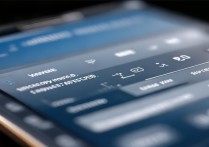





 冀ICP备2021017634号-5
冀ICP备2021017634号-5
 冀公网安备13062802000102号
冀公网安备13062802000102号